Cum să eliminați fundalul din imagine folosind Photoshop, blog Elena Kontievsky

Salutări! Astăzi postul meu va fi un simplu, scurt, dar foarte util pentru fiecare blogger. Cât de multe pot scrie despre lucruri serioase, cum ar fi create și a instala plugin-uri pentru optimizare WordPress si SEO de text și imagini?
Aici amintesc ei înșiși. Cât de des te-ai prins te gândești la modul de a selecta orice obiect din fotografie de grup? Sau același robotul pe fundalul a ceea ce unele obiecte în fundal și utilizează același obiect atunci când creați un economizor de ecran pentru a posta sau doar muta într-un fundal diferit?
Uneori doriți să luați fotomordochku și pur și simplu eliminați fundal, cum ar fi aici, pe blog-ul meu a văzut poza mea în pagina „Despre mine“?
Ei bine, aici, să vă și voi vorbi despre una dintre modalitățile de a elimina fundalul în fotografie.
Va funcționa în programul obișnuit Adobe Photoshop SS5.
Mulți dintre voi știți acest program și utilizați-l de multe ori, nu-i așa? Și începători elementare pot descărca acest program de pe Internet, există avantajul de versiuni complete gratuite crăpate.
Eliminarea fundalului în fotografie folosind „pen“
Deci, trecem la afaceri.
Pentru a începe, a porni programul Adobe Photoshop SS5 și făcând clic pe partea din stânga sus la „File“, apoi „Open“ pentru a încărca computerul sau rețeaua Internet ne fotografia dorită.
Am decis să elimine fundalul -Walls turnul Catedralei Sf. Isaac, care stă pe fundalul soțului meu, Dmitri.

Să încercăm să elimine acest perete în fundal și de a face fundalul complet transparent.
Pasul 1. Încărcați o fotografie de pe computer în Photoshop.
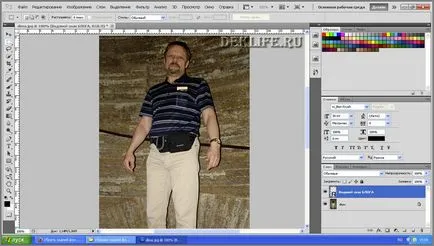
Pasul 2. Imediat sub apăsăm de două ori cu mouse-ul pe „straturi“, iese aici este o fereastră în care faceți clic pe „OK“.
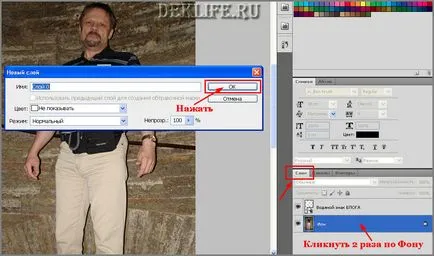
Apoi schimba culoarea cernelii la negru și maximizează imaginea noastră, pregătiți-l astfel la locul de muncă principal.
Apăsați meniul din stânga pe instrumentul „Pen“ și să înceapă să aloce puncte ale imaginii conturului sensul acelor de ceasornic fotografie sau sens contrar acelor de ceasornic rotund.
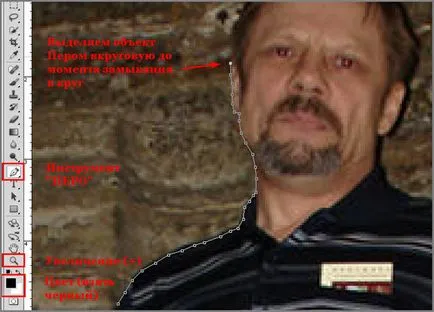
Dacă ați făcut o greșeală și nu un pic pentru a obține apasat, puteți reveni apăsând butonul de sus „Edit“ si apoi pe „pas înapoi“.
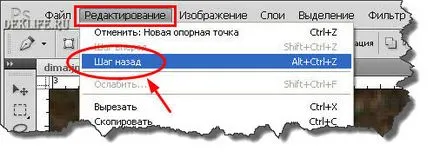
Trebuie să selectați un obiect complet într-un cerc, până când cercul nu este închis încă.
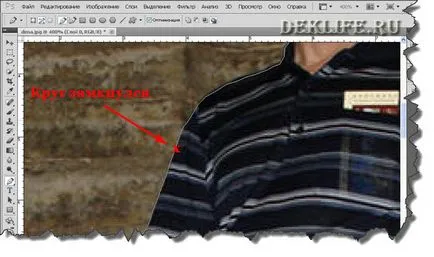
Pasul 4. După ce selectați întregul obiect este rotund și cercul se închide, faceți clic pe obiectul pe butonul din dreapta al mouse-ului și din meniul pop-up, selectați - „Make Selection“

Apoi, în fereastra următoare, selectați Feather raza de 3 pixeli (poate pune 1 sau 2) și faceți clic pe OK.

Tot obiectul nostru este selectat și fundalul este separat, valoarea umbrire livrate de ea. Acum ne mișcăm mai departe.
Pasul 5. La dreapta jos, în „straturi“, a crea un nou strat, făcând clic pe regiunea albastră a butonului stâng al mouse-ului, și apoi apăsând de selecție fundal funcție, așa cum se arată în captura de ecran meu de mai jos.

Un singur click de mouse și un nou fundal transparent creat!
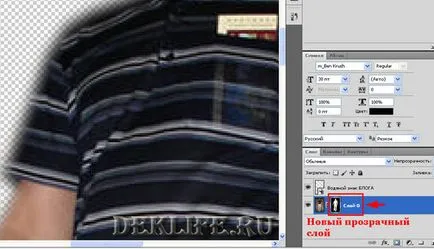
După aceea, pentru a reduce dimensiunea originalului.
Acum, silueta Dima pe un fundal transparent. Aceasta fotografie poate fi salvat în format png- pe computer. Dacă doriți, puteți salva în format jpeg, o fotografie va fi mai ușor în greutate.

Aici este fotografia Dmitry pe un fundal transparent.

Cu această metodă, înlocuind fundal, am crea de multe ori un blog pentru economizorul de ecran pentru posturi, fac colaje de fotografii, etc.
Și ce știi alte moduri de a elimina fundalul în fotografii și imagini?
Și tu a lua un cadou de la mine - o listă de 200 serviciu gratuit care ajută la economisirea de la 15.000 de ruble pe lună, pentru reducerea costurilor în afaceri.
Vă asigur - este o mare selecție a acestor servicii, pe care nu le-ați auzit niciodată de!
(Click pe bannerul de mai jos și descărca o listă)
Asta este tot. Până la următoarea mea postare!